15 лучших эмуляторов iOS для Windows | Запускайте приложения для iPhone на ПК
Содержание
- 1 15 лучших эмуляторов iOS для Windows | Запускайте приложения для iPhone на ПК
- 1.1 Лучшие эмуляторы iOS | Запускайте приложения для iPhone на ПК

iOS от Apple — самая безопасная операционная система в мире, учитывая тот факт, что Apple жестко контролирует доступность приложений в своем App Store, проверяя все приложения, чтобы не допустить проникновения вредоносного ПО. Кроме того, когда дело доходит до конфиденциальности пользователей и безопасности ОС, Apple установила весь свой арсенал для их защиты. В ОС предусмотрены строгие проверки безопасности сторонних приложений и сервисов, которые принимаются в App Store. Существуют также приложения, эксклюзивные для iPhone, iPad или, в более широком смысле, Apple App Store. Сегодня в этом посте я расскажу вам о нескольких лучших приложениях для запуска приложений iPhone App Store на ПК с Windows, Mac или ноутбуке.
Вы можете запускать приложения из App Store для iOS в любой другой экосистеме с помощью приложения-эмулятора; Функционирование эмулятора зависит от мощности ПК, а также от самого приложения эмулятора. С помощью эмулятора вы можете установить и запустить все приложения iPhone на своем ПК с Windows. В этом посте я расскажу вам о некоторых из лучших эмуляторов iOS для запуска приложений iPhone на Windows 7/8/10 и ее вариантах.
Что такое эмулятор?
Эмулятор — это программное обеспечение, которое позволяет одной компьютерной системе вести себя как другая компьютерная система. При запуске приложений iPhone в Windows эмулятор ведет себя как система iOS, которую можно установить в Windows, а приложения из Магазина устанавливаются на эмулятор. Итак, без особых задержек, начнем список лучших эмуляторов iOS для Windows.
Лучшие эмуляторы iOS | Запускайте приложения для iPhone на ПК
Использование iOS в Windows стало намного проще благодаря эмуляторам, которые могут обрабатывать и запускать приложения iOS в Windows и Mac для игр и тестирования.
Вот лучшие эмуляторы iOS для ПК для запуска приложений и игр iPhone на Windows и Mac.
1. Умное лицо
Это эксклюзивное приложение для разработчиков. Smartface содержит некоторые из самых мощных функций для тестирования вашего приложения. Smartface обычно обслуживает профессиональных разработчиков приложений. Smartface упрощает разработку для iOS и Android в Windows, открывая новые возможности для разработки приложений на кроссплатформенных технологиях. Вы можете протестировать приложение на разных разрешениях экрана.
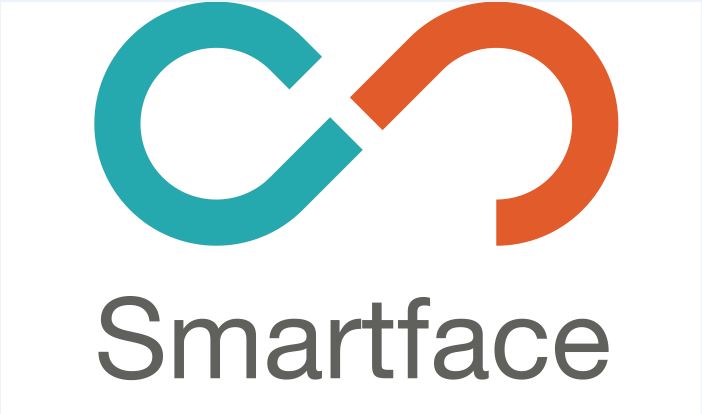
Функции Smartface
- Приложение работает как отладчик Android и iOS для Windows.
- Кроссплатформенная разработка
- Приложение довольно чистое. Его настоятельно рекомендуется использовать для разработки и тестирования приложений.
2. iPadian
iPadian — один из самых популярных эмуляторов. Приложение имеет очень понятный интерфейс, очень похожий на iPad. Просто установите iPadian и начните работу с приложениями. iPadian не является полным эмулятором, а имитирует интерфейс iOS на ПК. Вы не можете запустить все приложения из магазина на iPadian, но сам эмулятор имеет собственный магазин приложений, в котором можно выбирать из нескольких приложений. Для работы приложения требуется Adobe Air на вашем ПК, поскольку оно разработано на этой платформе.
Возможности iPadian
- Чистый и понятный интерфейс, напоминающий iPad.
- Для работы требуется малое энергопотребление.
- Можно играть в игры и другие приложения без помех.
- Нативный магазин приложений для загрузки миллионов приложений.
3. Симулятор iPhone
Это простой симулятор iPhone, позволяющий запускать игры и приложения для iPhone на ноутбуке. Приложение в основном ориентировано на запуск игр, поэтому вы можете ожидать, что симулятор будет хорошей графикой. Хотя в приложении отсутствуют некоторые полезные функции, если вы хотите использовать его только для игр, я рекомендую использовать его, не задумываясь.
Возможности симулятора iPhone
- Мощное приложение для игр.
- Высококачественная графика.
- Пользовательский интерфейс похож на iPhone
4. яМаме
Этот эмулятор больше ориентирован на то, чтобы позволить пользователю запускать игры и другие приложения. iMame можно назвать эмулятором без каких-либо функций тестирования или разработки приложений. Единственная цель эмулятора — позволить пользователю запускать приложения iPhone на ПК. Приложение работает без каких-либо помех, и любой средний компьютер может без проблем загружать игры на эмуляторе.
Возможности iMame
- Низкое потребление ресурсов и электроэнергии.
- Более ориентирован на игры.
- Простой и удобный пользовательский интерфейс.
5. Appetize.io
Appetize — лучший эмулятор iOS для тестирования и разработки приложений. Это бесплатный сервис с ограниченным временем бесплатного использования. Appetize не предоставляет IDE для разработки приложений; вам нужна версия симулятора вашего приложения, готовая к загрузке. Эмулятор широко используется для тестирования приложений благодаря своим функциям и простоте использования.
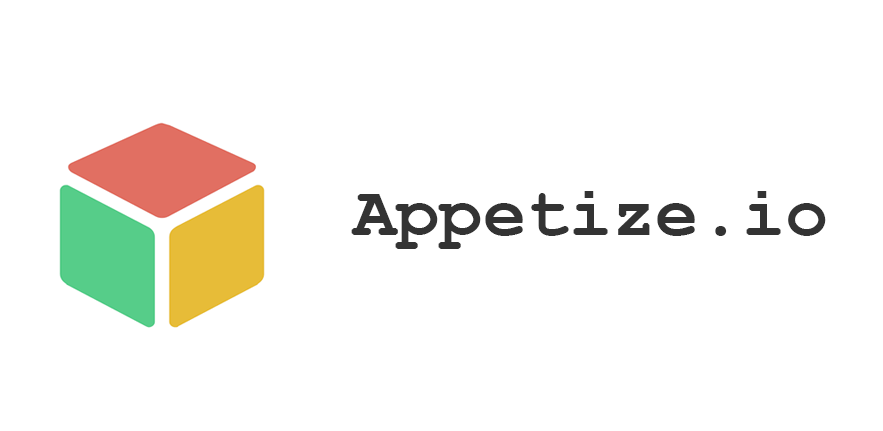
Возможности Appetize.io
- Легкий эмулятор с возможностью проверки работы приложения.
- Пользователи могут разрабатывать кроссплатформенные приложения через облако.
- Поддерживает все варианты Windows
6. Студия МобиУан
Снятый с производства, но работающий эмулятор, который используется разработчиками для тестирования своих приложений. Но вы можете использовать его в личных целях для установки приложений iOS. Эмулятор также очень хорош для разработки кроссплатформенных приложений для запуска приложений на iPhone и Android. Эмулятор работает быстро и может запускать все приложения на ноутбуке без каких-либо проблем.
Возможности MobiOne Studios
- Мощный эмулятор, обеспечивающий плавность и реалистичность.
- Эмулятор очень мощный и обеспечивает плавную работу большинства приложений.
- Разработчикам настоятельно рекомендуется протестировать приложение с использованием различных разрешений и платформ.
7. Воздушный iPhone
Air iPhone работает на очень популярной платформе Adobe Air Framework. Если вы знакомы с Adobe Air Framework, то, возможно, знаете, что Adobe Air очень впечатляет. Air iPhone создает на вашем компьютере виртуальный экран, напоминающий экран iPhone. Установить Air iPhone очень просто: просто загрузите Air iPhone и установите его с помощью Adobe Air, и готово. С этим можно работать без проблем.
- Простая установка.
- Работает на Adobe Air.
- Использует все основные функции, позволяющие вам полностью ощутить возможности iPhone.
8.
9. Xamarin TestFlight
Xamarin TestFlight — это официальный эмулятор для тестирования приложений в Windows, принадлежащий Apple. Приложением непросто пользоваться с первого раза, но если вы поработаете с ним некоторое время, вы наверняка влюбитесь в него. Эмулятор лучше всего подходит для профессиональных разработчиков приложений, но не ограничивается этим: его могут попробовать любые обычные разработчики приложений.
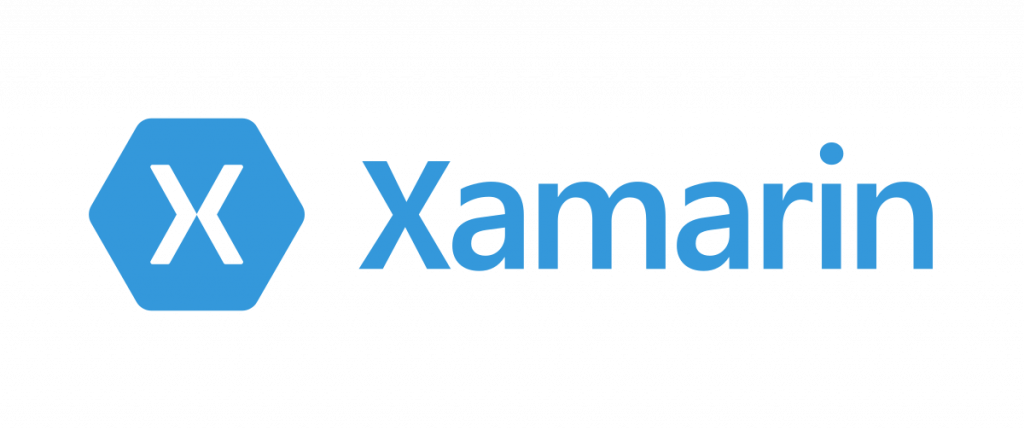
Функции Xamarin TestFlight
- Xamarin будет запускать только приложения, совместимые с iOS 8.0 и более поздних версий.
- Официальное приложение от Apple
- Лучше всего подходит для тестирования поддержки вашего приложения iOS 8.0 и более поздних версий.
10. Пульсация
Ripple — еще один эмулятор расширений Chrome, который избавит вас от всех сложностей при установке. Вы можете использовать это крошечное расширение для тестирования старых, старых и новых приложений в Chrome. Расширение App довольно популярно благодаря широкому спектру поддержки тестирования приложений, а также предлагает хорошие возможности при своем небольшом размере.
Этот эмулятор работает на нескольких платформах, что помогает разработчику быстро проверить, как работает приложение и другие функции. Он также может выполнять автоматическое тестирование и эмуляцию в режиме реального времени.
Возможности Ripple
- Небольшой размер без каких-либо сложностей при загрузке.
- Широкий спектр поддержки тестирования.
- Простой интерфейс.
11. Электрическая мобильная студия
Electric Mobile Studio — еще одно мощное приложение для профессиональных разработчиков приложений. Если вы ищете разработку приложений для iPhone и iPad, то эта студия для вас. Приложение обычно предназначено для опытных разработчиков приложений. Существует бесплатная версия с ограниченными возможностями и платная версия за 40 долларов с полностью разблокированными функциями. Стоимость может показаться немного высокой, но этот эмулятор может стать полноценным приложением для всех его альтернатив.
Возможности Electric Mobile Studio
- Все в одном эмуляторе для тестирования приложений.
- Мощный и простой в использовании
12. Удаленный симулятор iOS
Удаленный симулятор iOS — еще один хороший продукт от Xamarin. Это программное обеспечение для тестирования приложений, способное выполнять операции с большинством приложений iOS. Симулятор для Windows позволяет тестировать ваши приложения на симуляторе iOS, отображаемом в Windows вместе с Visual Studio 2017. Вы можете отлаживать приложения на своем компьютере с Windows. Xamarin была приобретена Microsoft для разработки iOS в Windows Studio.
Эмуляторы iOS для Mac
13. iDos
iDOS является портом DOSBox и содержит несколько лучших игр для DOS, когда-либо выпущенных.
Вы не можете получить iDOS из магазина приложений, но есть очень простой способ получить его. iDOS версии 2.0 — это бесплатный эмулятор с открытым исходным кодом, полной поддержкой клавиатуры, мыши, многоэкранного режима и многого другого, а также высокоскоростная эмуляция. Официально приложение поддерживает Windows, Mac, iOS и Android.
- Загрузите TweakBox на свой iPhone или iPad
- Запустите приложение и найдите iDOS
- Установите его, следуя инструкциям на экране.
TweakBox – один из лучших альтернативных магазинов приложений для iOS, в котором полно сторонних игр и приложений, эмуляторов, таких как iDOS, и многого другого, и все это бесплатно.
Вывод . В приведенном выше сообщении приведен очень подробный список лучших эмуляторов для запуска и тестирования приложений и игр из магазина приложений iOS на ПК с Windows. Некоторые из эмуляторов ориентированы на разработку и тестирование приложений, в то время как другие предназначены для запуска эксклюзивных игр для iPhone или iPad в Windows. Эмуляторы поддерживают все варианты Windows начиная с 7/8/8.1/10 и т.д.
Надеюсь, пост был полезен. Оставьте комментарий ниже, чтобы получить любую помощь или поддержку по вопросам установки или других настроек.


